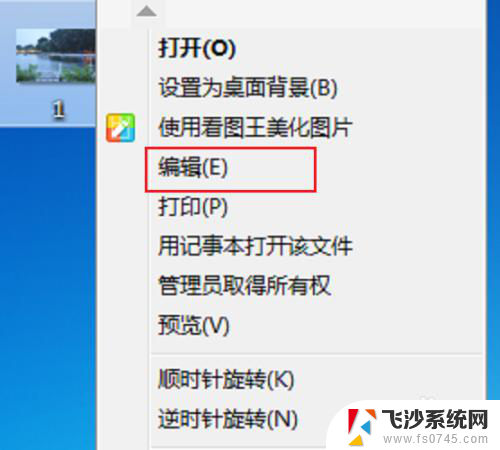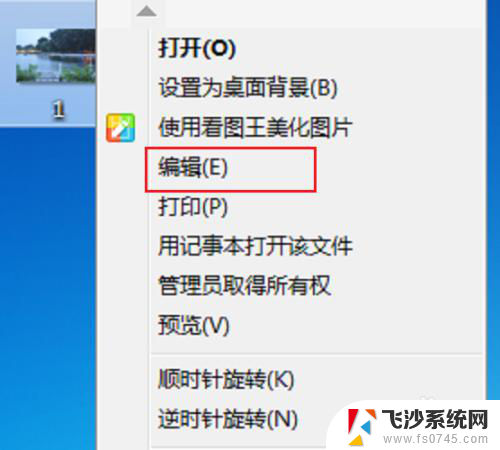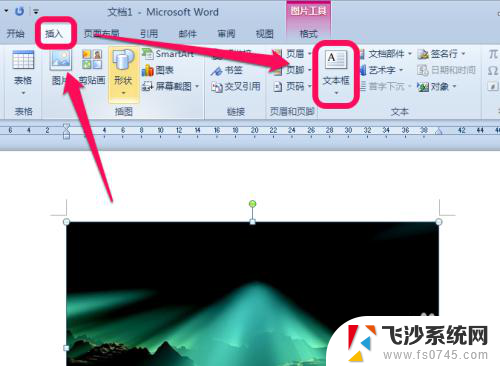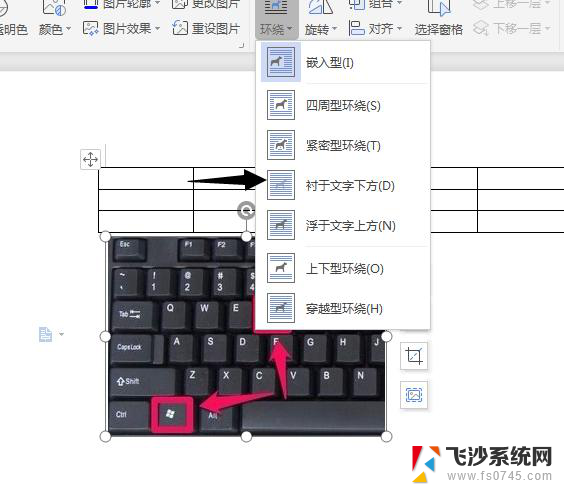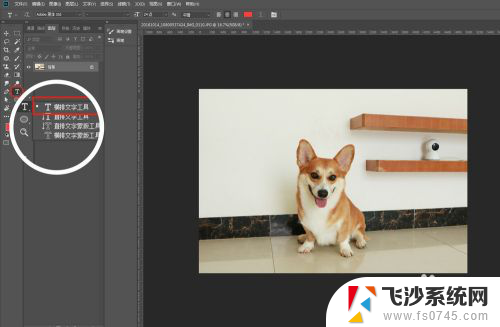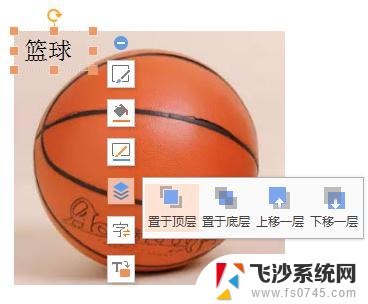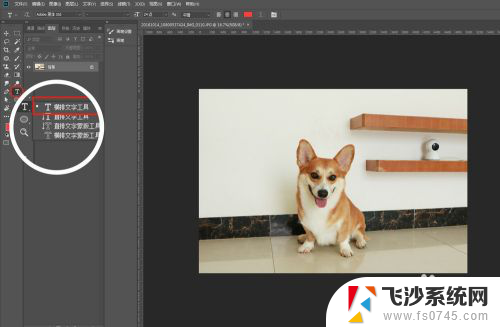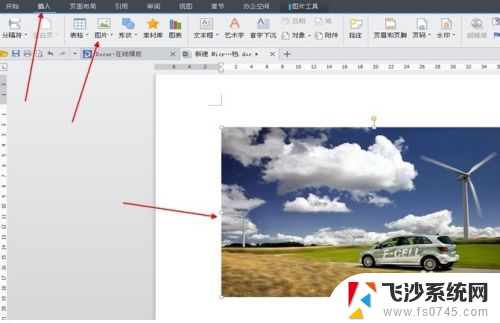电脑如何在图片上添加文字编辑 图片上添加文字的技巧与教程
在如今数字化时代,我们经常会遇到需要在图片上添加文字的情况,无论是为了进行图片编辑,还是为了传达信息或增加艺术效果,而电脑作为现代人们生活中必不可少的工具之一,提供了许多方便快捷的方法来实现这一需求。本文将介绍一些电脑上添加文字编辑的技巧与教程,帮助读者更好地掌握这一技能。无论你是个人用户还是专业设计师,相信本文会为你带来一些实用的方法和灵感,让你的图片编辑更加出彩。
具体方法:
1.把我们需要添加字的图片先移到桌面,鼠标右键点击图片。看到“编辑”后打开编辑。
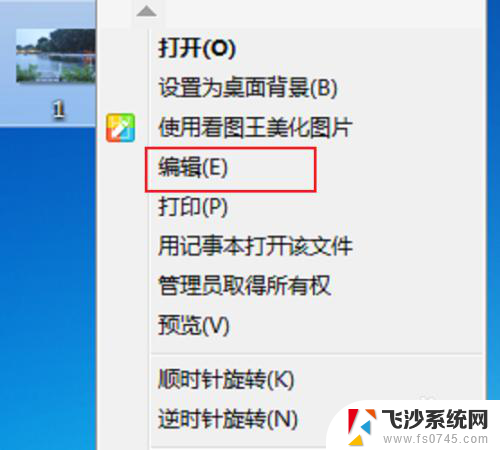
2.我们在“画图”中编辑,点击框中“A”的标志,这种标志一般都是编辑字体。
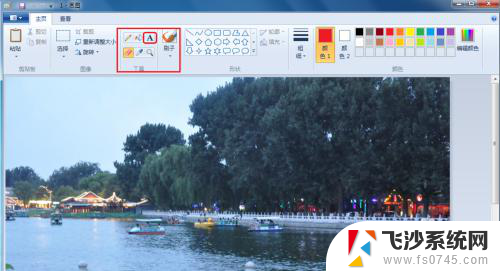
3.选择一种“字体”、“字体大小”、“加粗”之类的都可以自行设置,然后点击图片。左键拉出一个区域。
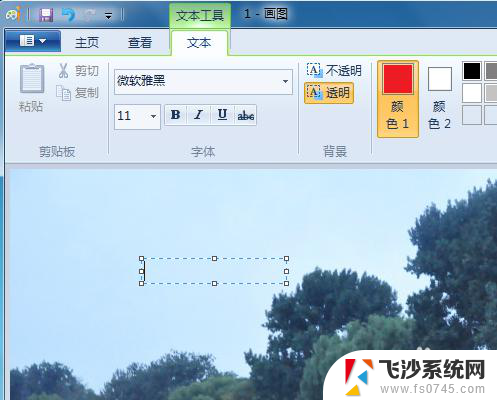
4.在这个“区域”中编辑字,如果字比较多,还可以把框拉的更长。我打了“山清水秀”的文字。

5.鼠标点击图中任意地方,刚才的框就消失了,只留下打过的字。
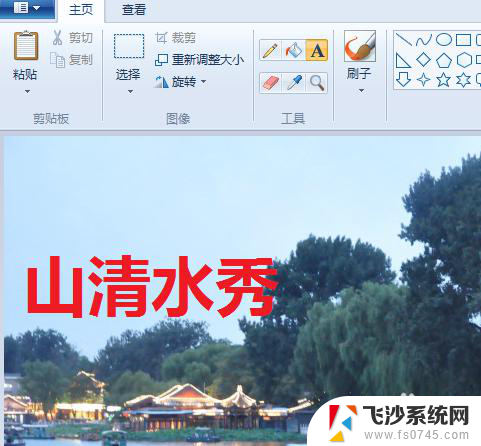
6.我们还可以对文字颜色进行修改,我创新一个“粉色”。字体也另换一种,再来编辑一个词语。
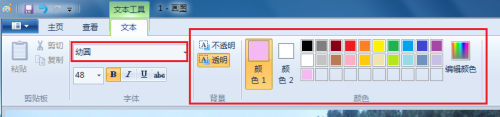
7.我编辑进去图中“鸟语花香”,颜色和字体跟刚才的都不相同。最后点击保存图片就可以了。

以上是关于如何在图片上添加文字编辑的全部内容,如果您遇到相同的问题,可以参考本文中介绍的步骤进行修复,希望对大家有所帮助。